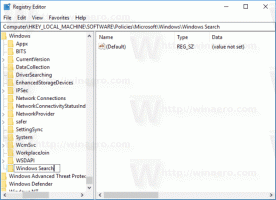Ocultar iconos de aplicaciones en notificaciones del Centro de actividades en Windows 10
Action Center es una nueva característica de Windows 10. Mantiene notificaciones de aplicaciones de escritorio, notificaciones del sistema y aplicaciones universales. Si pierde una notificación, se pone en cola en el Centro de actividades. Además, en el Centro de actividades encontrará botones útiles denominados Acciones rápidas para acceder rápidamente a funciones útiles del sistema. Puede mostrar u ocultar los iconos de las aplicaciones en las notificaciones del Centro de actividades. Aquí es cómo.
Anuncio publicitario
Hay dos formas de configurar esta función. El primero involucra la barra de tareas en Windows 10, el otro es un ajuste especial del Registro. Veamos cómo se puede hacer.
Las siguientes capturas de pantalla muestran el icono de la aplicación en una notificación.

Nota: La capacidad de mostrar u ocultar iconos de aplicaciones en las notificaciones del Centro de actividades es una nueva característica de Windows 10 Creators Update versión 1703.
Para ocultar los íconos de aplicaciones en las notificaciones del Centro de actividades en Windows 10, Haz lo siguiente.
- Haga clic con el botón derecho en el icono del Centro de actividades en la barra de tareas.

- En el menú contextual, desmarque el elemento "No mostrar iconos de aplicaciones". Los iconos de la aplicación están habilitados de forma predeterminada. Hacer clic en el elemento los desactivará.

- Para volver a habilitar la función, haga clic con el botón derecho en el icono del Centro de actividades en la barra de tareas. En el menú contextual, verá el elemento "Mostrar iconos de aplicaciones". Haga clic para habilitar los íconos de la aplicación.

Estás listo.
Si necesita configurar esta función con un ajuste del Registro, así es como se puede hacer.
- Abierto Editor de registro.
- Vaya a la siguiente clave de registro:
HKEY_CURRENT_USER \ SOFTWARE \ Microsoft \ Windows \ CurrentVersion \ Notifications \ Settings
Propina: Cómo saltar a la clave de registro deseada con un clic.
- Aquí, cree o modifique el valor DWORD de 32 bits denominado NOC_GLOBAL_SETTING_GLEAM_ENABLED. Deje sus datos de valor como 0. Nota: Incluso si eres ejecutando Windows de 64 bits aún debe crear un valor DWORD de 32 bits.

El valor NOC_GLOBAL_SETTING_GLEAM_ENABLED se puede establecer en uno de los siguientes valores:
0: no muestra los iconos de la aplicación
1: muestra los iconos de las aplicaciones. Este es el valor predeterminado. Si elimina el valor NOC_GLOBAL_SETTING_GLEAM_ENABLED, la función de iconos de la aplicación permanecerá habilitada.
Eso es todo.